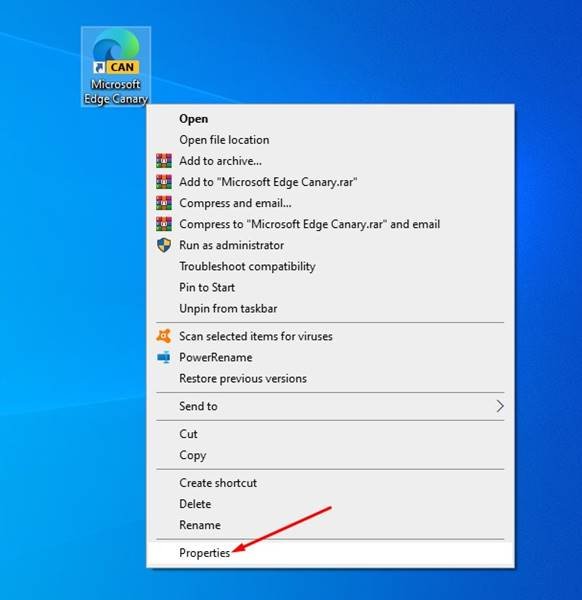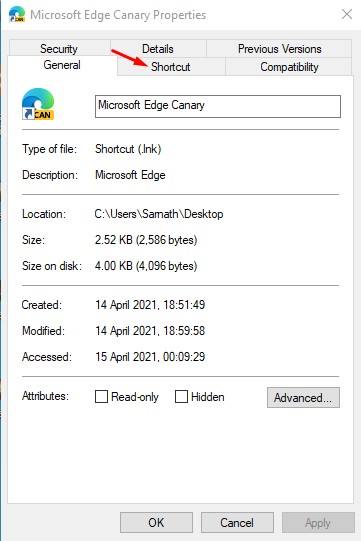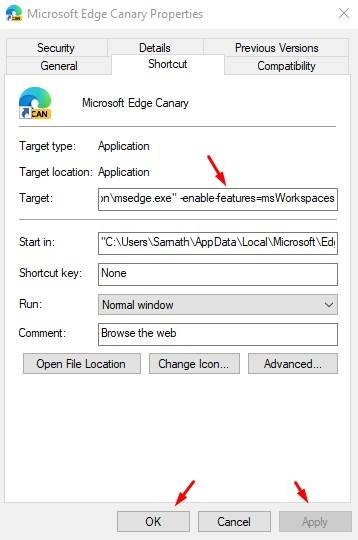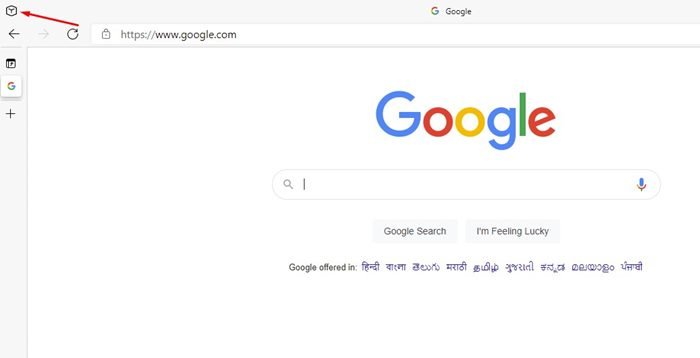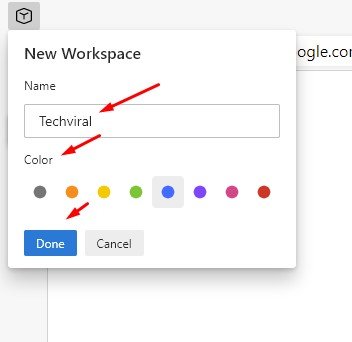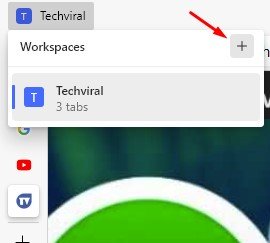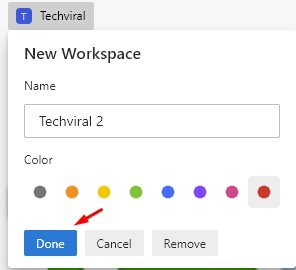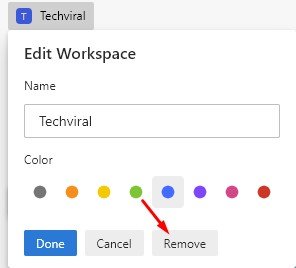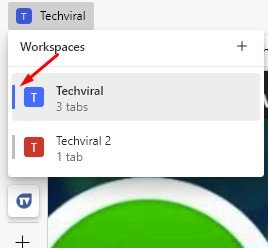Si un navigateur Web se rapproche de Chrome en termes de performances et de stabilité, ce serait Microsoft Edge. Microsoft Edge est un nouveau navigateur Web de Microsoft qui apporte de nombreuses fonctionnalités de type chrome. Comme il est basé sur Chromium, les utilisateurs peuvent même utiliser des thèmes et des extensions Google Chrome sur Microsoft Edge.
Si vous vous en souvenez, Google Chrome a introduit une nouvelle fonctionnalité de gestion des onglets appelée”Groupe d’onglets”. La fonctionnalité est désormais disponible sur la version stable de Chrome. Il semble maintenant que Microsoft Edge a introduit une fonctionnalité similaire, mais elle est unique et convaincante.
La nouvelle fonctionnalité de gestion des onglets de Microsoft Edge est appelée”Espace de travail”. Il permet aux utilisateurs d’organiser les onglets plus efficacement. Cependant, Workspaces obtient un déploiement de fonctionnalités contrôlé sur Edge Canary. Ainsi, vous risquez de ne pas voir la fonctionnalité même si vous utilisez le navigateur Edge Canary.
Lisez également: Comment activer et utiliser le mode enfants sur le navigateur Microsoft Edge
Étapes Activer et utiliser la fonctionnalité des espaces de travail Edge
On ne peut même pas déclencher la fonctionnalité Espaces de travail à partir de la page des indicateurs Edge. La fonctionnalité est disponible sur Edge Canary version 91.0.852.0 . Dans cet article, nous partagerons un guide détaillé sur la façon d’activer et d’utiliser la nouvelle fonctionnalité sur le navigateur Microsoft Edge. Vérifions.
1. Activer les espaces de travail dans Microsoft Edge
Tout d’abord, nous devons activer la fonctionnalité Espaces de travail dans Microsoft Edge. Pour activer la fonctionnalité, suivez certaines des étapes simples ci-dessous.
Étape 1. Tout d’abord, cliquez avec le bouton droit de la souris sur le raccourci du bureau Edge Canary et sélectionnez” Propriétés “.
Étape 2. Sélectionnez maintenant l’onglet” Raccourci “.
Étape 3. Sous la cible, ajoutez”-enable-features=msWorkspaces “sans les guillemets. Une fois terminé, cliquez sur le bouton” Appliquer “.
Le chemin complet ressemblerait à ceci:
<₹ C: \ Users \ Sarnath \ AppData \ Local \ Microsoft \ Edge SxS \ Application \ msedge.exe”-enable-features=msWorkspaces
C’est tout! Vous avez terminé. Voici comment activer les espaces de travail Edge dans la version Canary.
2. Création de l’espace de travail Edge
Maintenant que vous avez activé la nouvelle fonctionnalité, vous verrez une nouvelle icône en forme de «T» à côté sur la barre supérieure. Si vous ne trouvez pas la nouvelle icône, votre PC n’opte pas pour la fonctionnalité. Vous devez essayer les étapes quelques jours plus tard. Pour créer l’espace de travail Edge, suivez les guides ci-dessous.
Étape 1. Tout d’abord, cliquez sur l’icône de l’espace de travail et nommez un nouvel espace de travail. Dans ce cas, nous avons nommé le nouvel espace de travail « Techviral ». Vous pouvez attribuer une couleur à l’espace de travail . Une fois terminé, cliquez sur le bouton” Terminé “.
Étape 3. Pour créer un deuxième espace de travail, cliquez sur le bouton (+) derrière les espaces de travail.
Étape 4. Nommez le nouvel espace de travail selon votre souhait et attribuez une couleur et cliquez sur le bouton “Terminé”.
Étape 5. Pour supprimer un espace de travail, cliquez sur le bouton” Supprimer “situé au bas de chaque espace de travail.
Étape 6. Pour renommer un espace de travail particulier, appuyez sur l’icône Crayon placée derrière le nom de l’espace de travail. Saisissez le nouveau nom et cliquez sur le bouton” Terminé “.
3. Utilisation du nouvel espace de travail Edge
Maintenant que vous avez créé l’espace de travail, il est temps de les utiliser. Chacun des espaces de travail s’ouvre en tant que navigateur Windows distinct dans Edge. C’est un peu comme une nouvelle fenêtre ouverte avec plusieurs onglets.
Cependant, l’Edge Workspace est plus raffiné et vous permet de visualiser toutes vos œuvres dans une seule interface. La ligne verticale à côté du nom de l’espace de travail, peinte de la même couleur, représente un espace de travail actif.
Une autre chose à noter ici est que vous ne pouvez pas déplacer les onglets d’un espace de travail à un autre. Cependant, vous pouvez faire glisser et déposer n’importe quel onglet particulier pour le déplacer vers un autre espace de travail.
Cet article explique comment activer et utiliser la nouvelle fonctionnalité Espaces de travail dans la version Canary. J’espère que cet article vous a aidé! Merci de le partager également avec vos amis. Si vous avez des doutes à ce sujet, faites-le nous savoir dans la zone de commentaire ci-dessous.